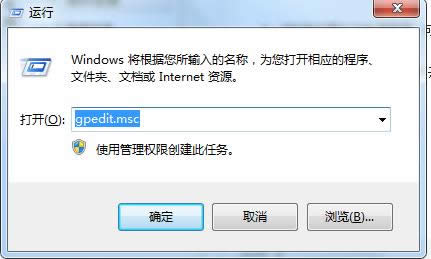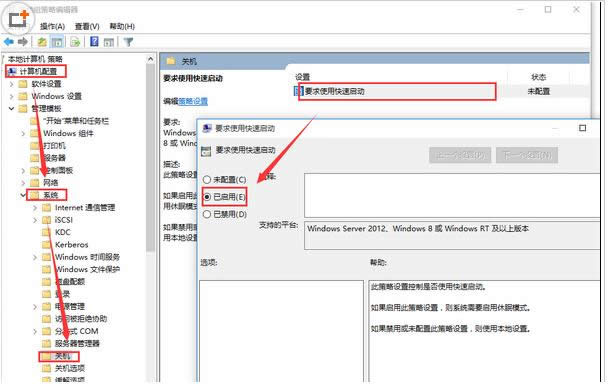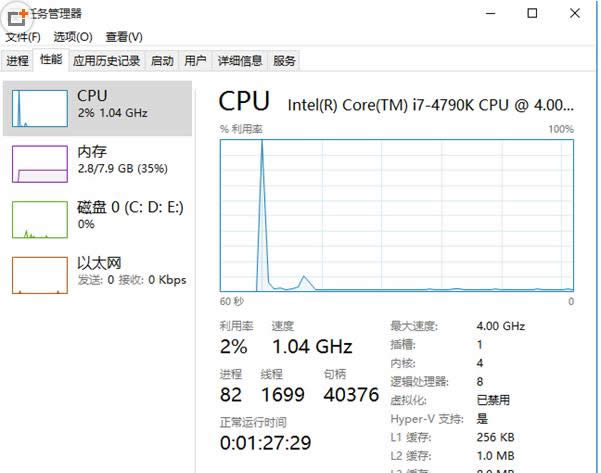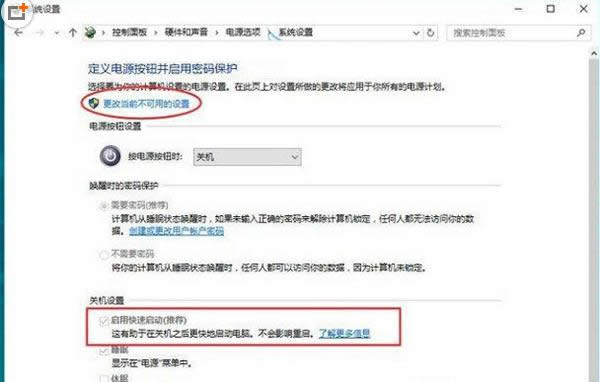Windows10系统迅速打开选项变灰色无法勾选的处理办法
发布时间:2022-04-06 文章来源:xp下载站 浏览: 49
|
随着电脑硬件和软件的不断升级,微软的Windows也在不断升级,从架构的16位、16+32位混合版(Windows9x)、32位再到64位, 系统版本从最初的Windows 1.0 到大家熟知的Windows 95、Windows 98、Windows ME、Windows 2000、Windows 2003、Windows XP、Windows Vista、Windows 7、Windows 8、Windows 8.1、Windows 10 和 Windows Server服务器企业级操作系统,不断持续更新,微软一直在致力于Windows操作系统的开发和完善。现在最新的正式版本是Windows 10。 正常情况下,Win10系统电源管理中有个“快速启动选项”,用户可以通过它实现快速开关机。不过有些用户发现Win10启用快速启动选项时快速启动项呈现灰色导致无法开启,这是怎么回事呢?其实,出现这问题可能由于用户没有在策略中启用造成的,想要正常使用就需要重新开启快速启动的策略状态。现在,小编就来和大家详细介绍关于此问题的解决方法。 操作方法: 1、按WIN+R调出运行对话框,然后输入 gpedit.msc 回车,打开策略组后依次展开【计算机配置】-【管理模板】-【系统】-【关机】,然后双击右侧的 “要求使用快速启动”,设置为“已启用”,如下图
2、用任务管理器可以简单测试是否成功,我们可以查看正常运行时间来查看是使用的快速启动还是使用的休眠;
3、再打开电源管理,可以看到策略组中的设置已经替代了电源管理中的快速启动选项,在电源管理员快速启动为不可设置状态!
重启就可以开启Win10系统“启用快速启动”的选项菜单了。 Microsoft Windows,是美国微软公司研发的一套操作系统,它问世于1985年,起初仅仅是Microsoft-DOS模拟环境,后续的系统版本由于微软不断的更新升级,不但易用,也慢慢的成为家家户户人们最喜爱的操作系统。
|
本文章关键词: Win10系统迅速打开选项变灰色无法勾选的处理办法
相关文章
本类教程排行
系统热门教程
本热门系统总排行